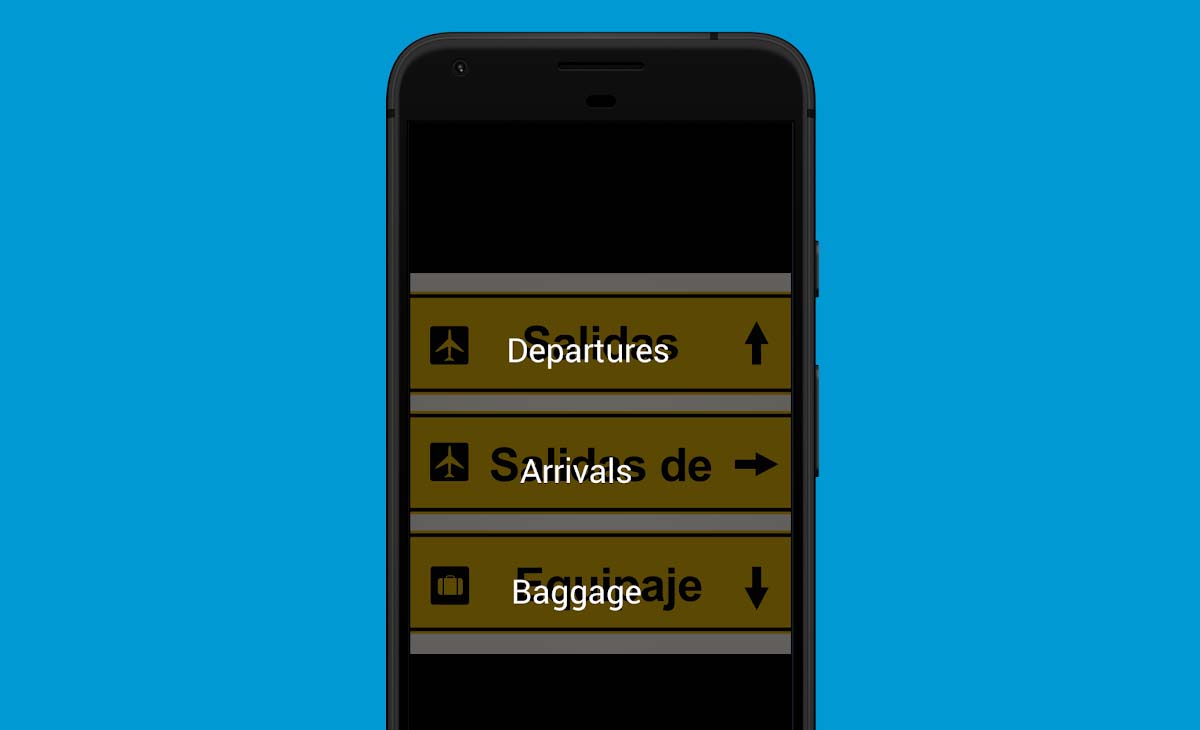
Prevedite besedilo po fotografiji To je vprašanje, ki si ga boste zastavili ob številnih priložnostih, še posebej, ko potujete, vam pošljejo sliko ali posnetek zaslona v jeziku, ki ga ne poznate ...
Čeprav se morda zdi nekoliko zapleteno, vsaj a priori, prevesti besedilo po fotografiji to je zelo preprost postopek, če uporabljamo prava orodja. Če jih želite poznati, vam bom pokazal najboljše aplikacije za prevajanje besedila po fotografiji.
Google Translate
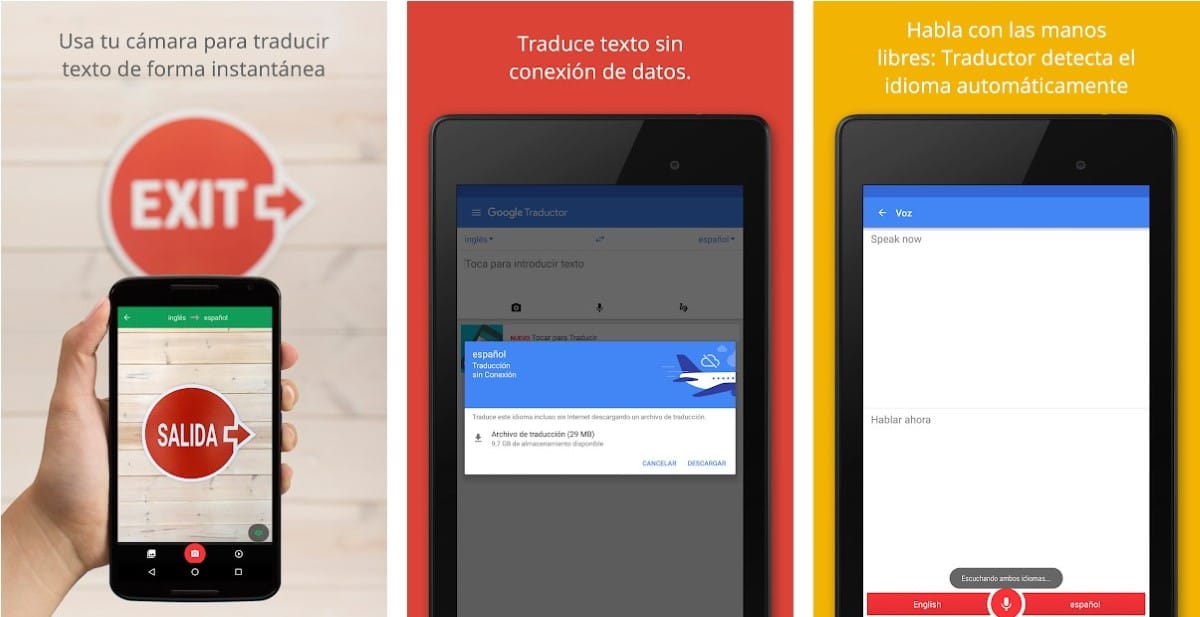
Če običajno uporabljate Googlov prevajalnik, morate vedeti, da lahko s to aplikacijo prevajate tudi besedila s fotografij.
Ker ste eden najbolj uporabljenih in zanesljivih prevajalcev (čeprav ne najboljši), lahko z Google Prevajalnikom preprosto prevedete katero koli besedilo, na katerega naletite.
Z Googlovim prevajalnikom lahko:
- Prevajajte besedilo iz kamere naše naprave, ne da bi morali fotografirati
- Prevedite besedilo iz slik, ki smo jih shranili v naši napravi.
Če želimo Google Translate uporabiti za prevajanje informacijskih napisov, črkovnih menijev, dolgih besedil... moramo odpreti aplikacijo in klikniti ikono kamere, ki kaže na besedilo, ki ga želimo prevesti.
Aplikacija bo samodejno prepoznala besedilo in ga preložila na besedilo na sliki (ni treba fotografirati). Na ta način lahko hitro prevedemo katero koli sporočilo ali besedilo, ki ga ne razumemo.
Če pa kliknemo na gumb, ki se nahaja v spodnjem osrednjem delu aplikacije (za fotografiranje), nam bo omogočil, da izberemo prevedeno besedilo, da ga kopiramo, poslušamo ...
Če želimo prevesti besedilo slike, ki smo jo shranili na naši napravi, moramo prek aplikacije odpreti dostop do kamere naprave in klikniti na ikono levo od gumba, da posnamemo slike in izberemo sliko ki ga želimo izluščiti in prevesti besedilo.
Namig
Če ne želite porabiti mobilnih podatkov, ko potujete v tujino, je priporočljivo, da prenesete jezik države, ki jo bomo obiskali. Na ta način bo aplikacija analizirala besedilo in uporabila slovar, ki smo ga prenesli, da nam prikaže prevod brez potrebe po internetni povezavi.
Google Lens
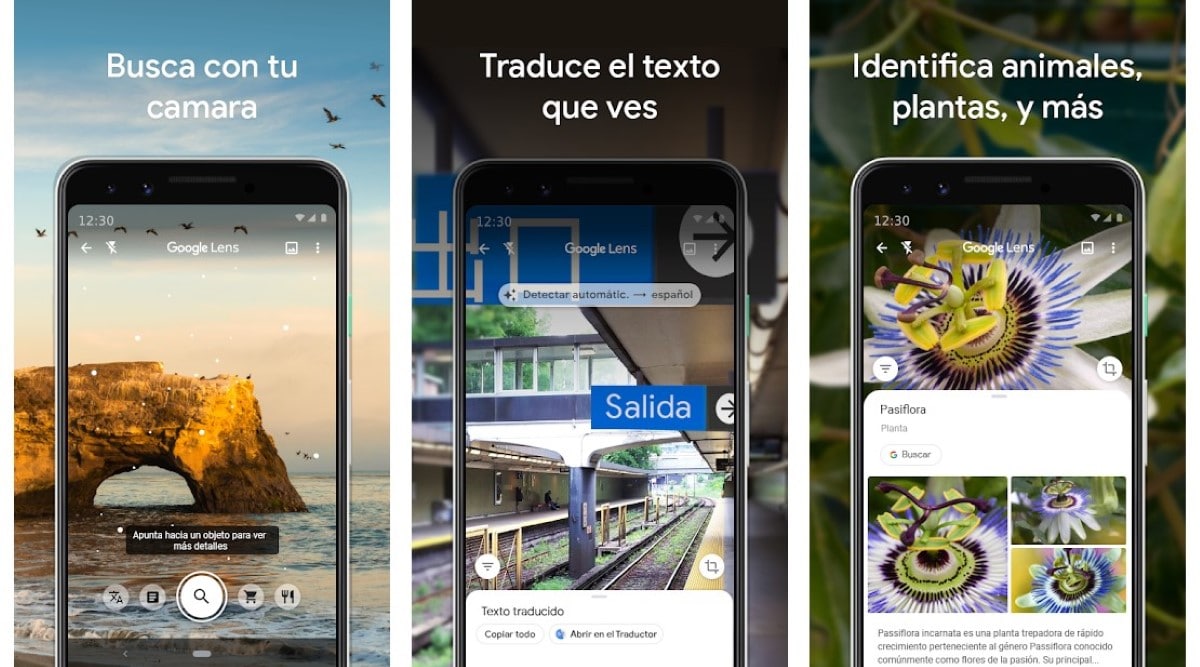
Google Lens je še ena od aplikacij, ki nam jih Google daje na voljo za prevajanje besedila iz slik. Pravzaprav je bila tehnologija, ki stoji za to aplikacijo, vključena v Google Translate.
Aplikacija Google Lens je aplikacija/storitev, ki skozi kamero v realnem času analizira naše okolje, da prikaže dodatne informacije (kot da bi šlo za očala razširjene resničnosti).
Ne samo, da nam omogoča prevajanje besedil, ampak je sposoben tudi analizirati predmete in nam pokazati informacije o njih. Za izvedbo tega postopka aplikacija uporablja tako imenovano strojno učenje.
Za razliko od Google Translate ta aplikacija za delovanje zahteva stalno internetno povezavo. Če bi prenesli vse informacije, do katerih imamo dostop prek te aplikacije, bi potrebovali veliko GB prostora na naši napravi.
Z Google Lens lahko:
- Spoznajte pasme živali in mačk
- Prepoznavamo in prevajamo besedila v realnem času, besedila, ki jih lahko kopiramo v druge aplikacije
- Pridobite informacije o knjigi, filmu, glasbenem CD-ju ...
- Prepoznajte izdelke in vedite, kje so na voljo za kopiranje
Microsoftov prevajalec
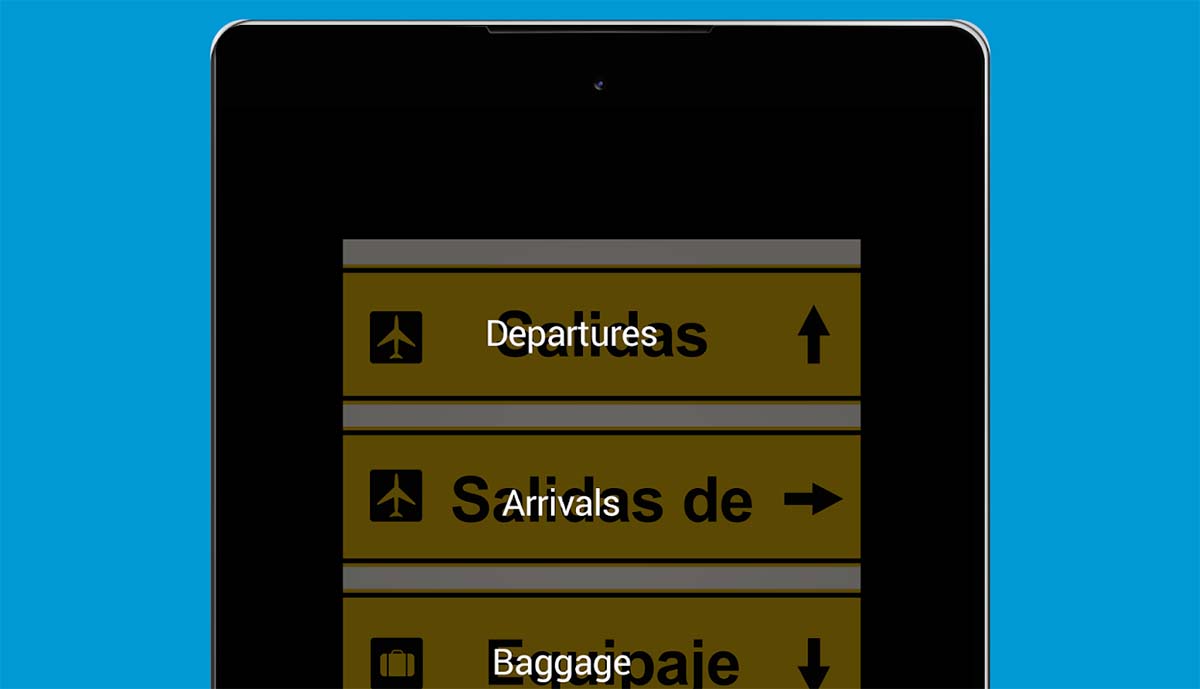
Čeprav ni tako priljubljen kot tisti, ki ga ponuja Google, nam Microsoft ponuja tudi jezikovni prevajalnik, ki nam omogoča tudi prevajanje besedila s fotografij in posnetkov zaslona.
Če besedilo, ki ga želite prevesti, ni odlično napisano, prevodi pogovornih besedil pri Microsoft Translatorju puščajo veliko želenega (čeprav z Google Translate niso veliko boljši).
Za razliko od Google Translate in Google Lens, Microsoft Translator besedila ne prevede tako, da ga prikaže na vrhu, temveč moramo posneti zaslon slike iz aplikacije in počakati nekaj sekund, da se prikaže prevod.
Ko je besedilo prevedeno, ga lahko kopiramo v katero koli aplikacijo ali uporabimo Microsoft Translator, da poslušamo prevedeno besedilo in/ali izvirno različico.
Prevajalnik Microst nam omogoča tudi prevajanje besedila iz slik, ki smo jih shranili na naši napravi, enaka funkcija, ki je na voljo tudi v Google Translate.
V konfiguracijskih možnostih te aplikacije lahko prenesemo vse slovarje jezikov držav, ki jih bomo obiskali, da se nam ne bi bilo treba zateči k mobilnim podatkim.
Tako kot Googlov prevajalec je tudi tisti, ki ga ponuja Microsoft, sposoben prepoznati veliko število jezikov prek slike, najbolj uporabljenih in znanih.
V manj uporabljenih jezikih, kot so armeščina, bengalščina, bošnjaščina, valižanščina (če naštejemo le nekatere), ne bomo mogli uporabljati funkcije prepoznavanja besedila in kasnejšega prevajanja.
Yandex
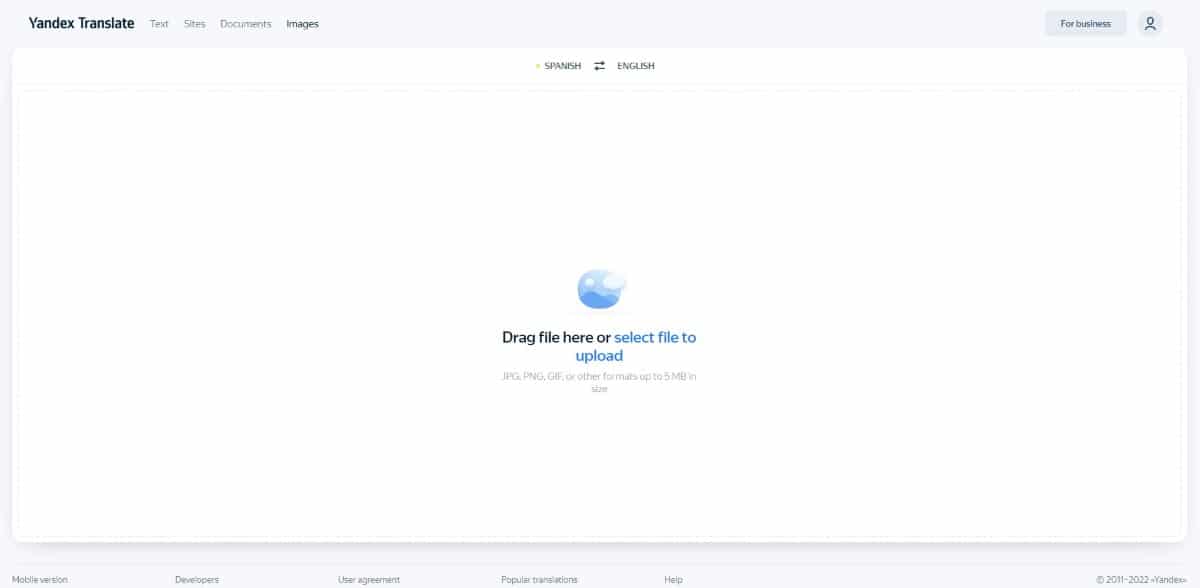
Če moramo prevesti besedilo slike, ki jo imamo na računalniku, uporaba mobilnega telefona ni udobna možnost. Rešitev, ki jo imamo, ko gre za prevajanje besedila fotografije, je uporaba prevajalske platforme Yandex.
Če ste že slišali za Yandex, je to zato, ker je ruski Google. Yandex je najbolj uporabljen iskalnik na ruskem ozemlju. Yandex je poleg iskalnika tudi družbeno omrežje, poštna storitev in shramba v oblaku ...
Če želimo besedilo slike prek Yandexa prevesti popolnoma brezplačno, moramo to storiti na naslednji način povezava. Nato moramo samo naložiti sliko, shranjeno v našem računalniku, in počakati nekaj sekund, da opravi svoje delo.
Odvisno od tega, kako dolgo je besedilo, lahko postopek traja več ali manj časa. Najprej analizira besedilo s prepoznavanjem znakov (OCR). Nato ga prevede v jezik, ki smo ga predhodno izbrali.
Ni treba izbrati jezika, iz katerega bomo prevajali, platforma ga bo samodejno zaznala. Prevajalnik Yandex deluje enako dobro kot kateri koli drug prevajalec, kot sta Google ali Microsoft.